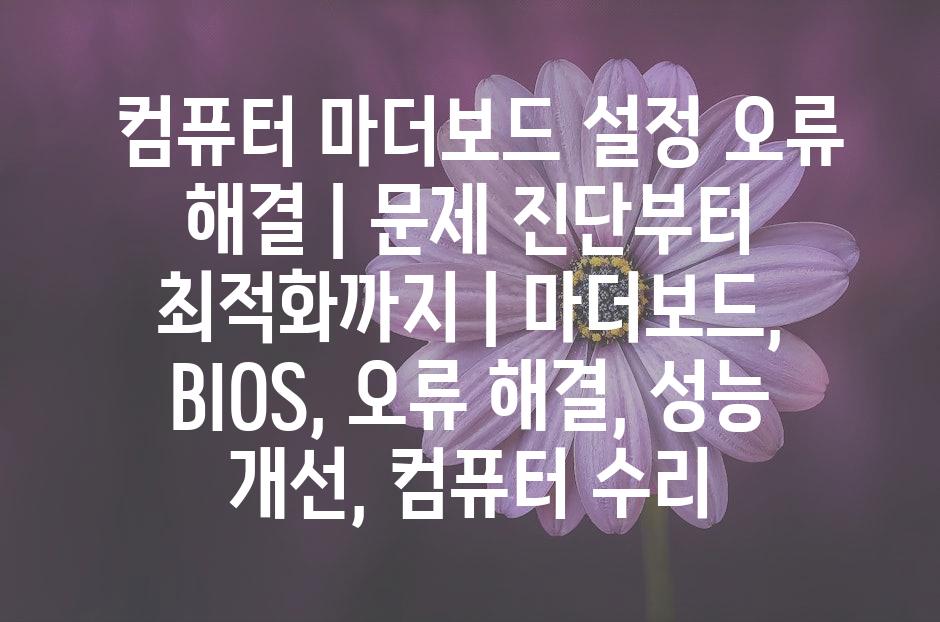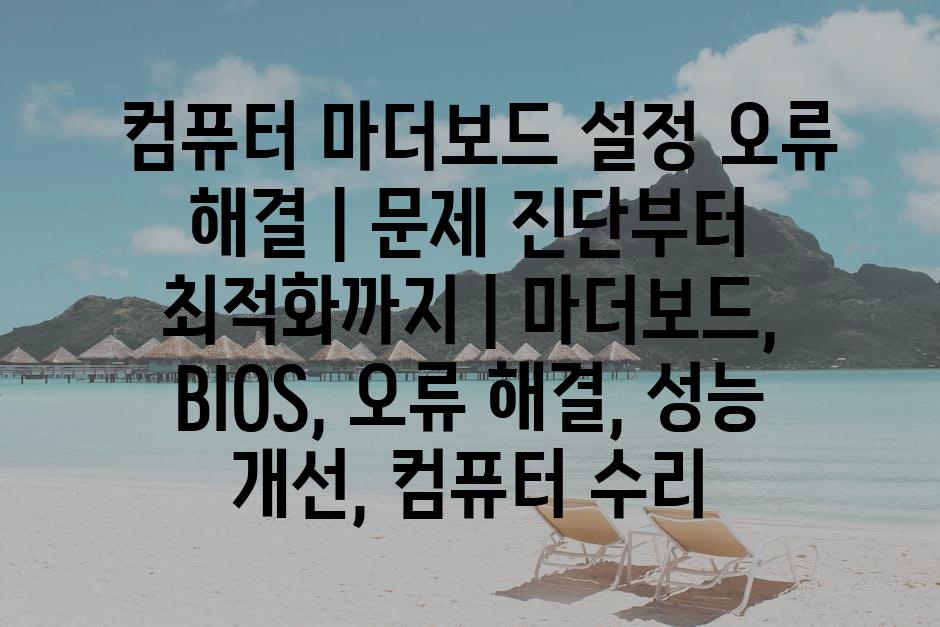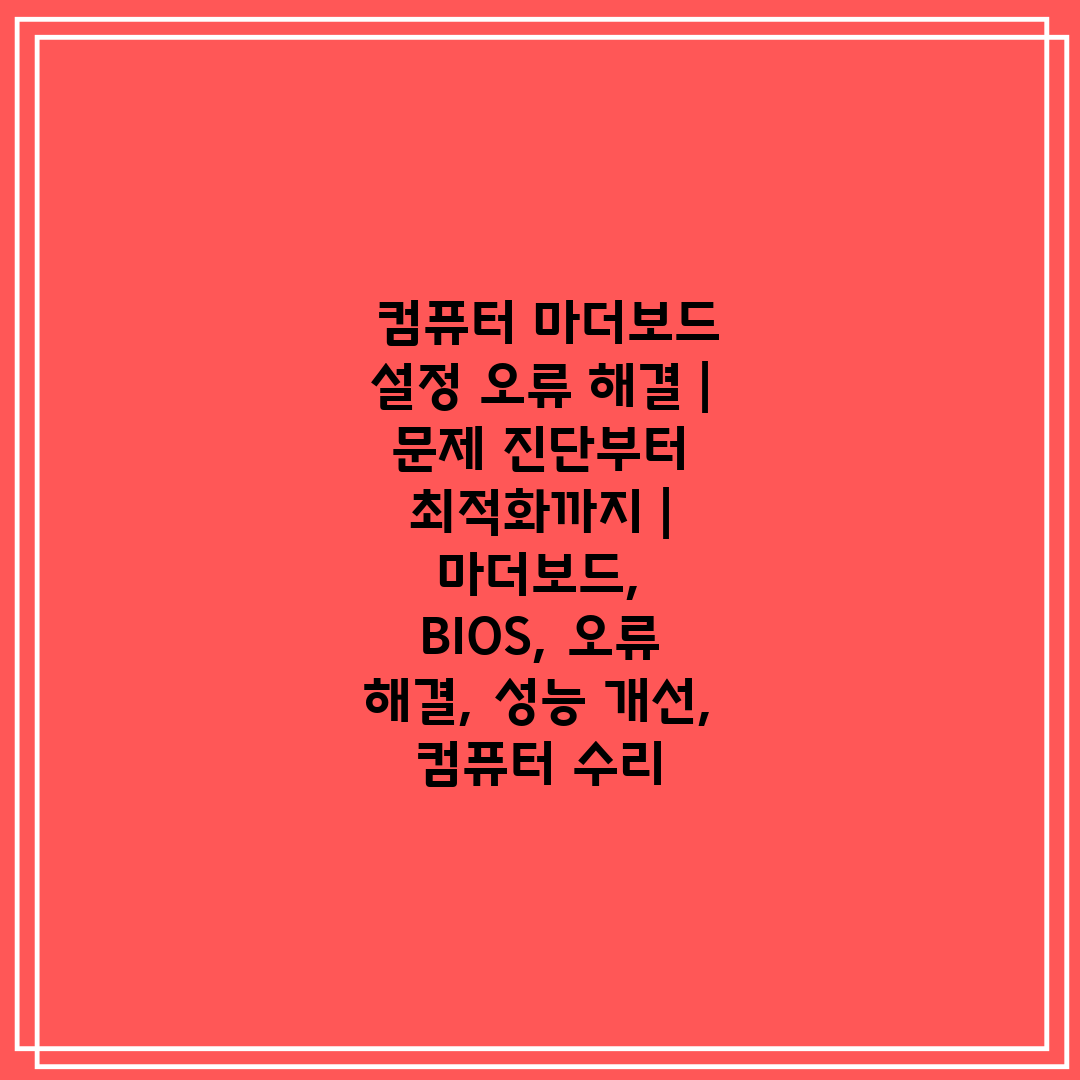
컴퓨터 마더보드 설정 오류 해결 | 문제 진단부터 최적화까지 | 마더보드, BIOS, 오류 해결, 성능 개선, 컴퓨터 수리
컴퓨터 부팅 문제, 잦은 시스템 오류, 성능 저하 등으로 골머리를 앓고 계신가요? 마더보드 설정 오류가 원인일 수 있습니다.
이 글에서는 마더보드 설정 오류 를 해결하는 단계별 가이드를 제공합니다. 바이오스 설정부터 문제 진단, 오류 해결, 성능 최적화까지 체계적인 방법을 통해 컴퓨터를 다시 안정적으로 사용할 수 있도록 도와드립니다.
마더보드 설정 오류는 전문 지식 없이도 해결 가능합니다. 본 글을 통해 컴퓨터에 대한 이해도를 높이고 문제 해결 능력을 키워 컴퓨터 수리 비용을 절감해 보세요!
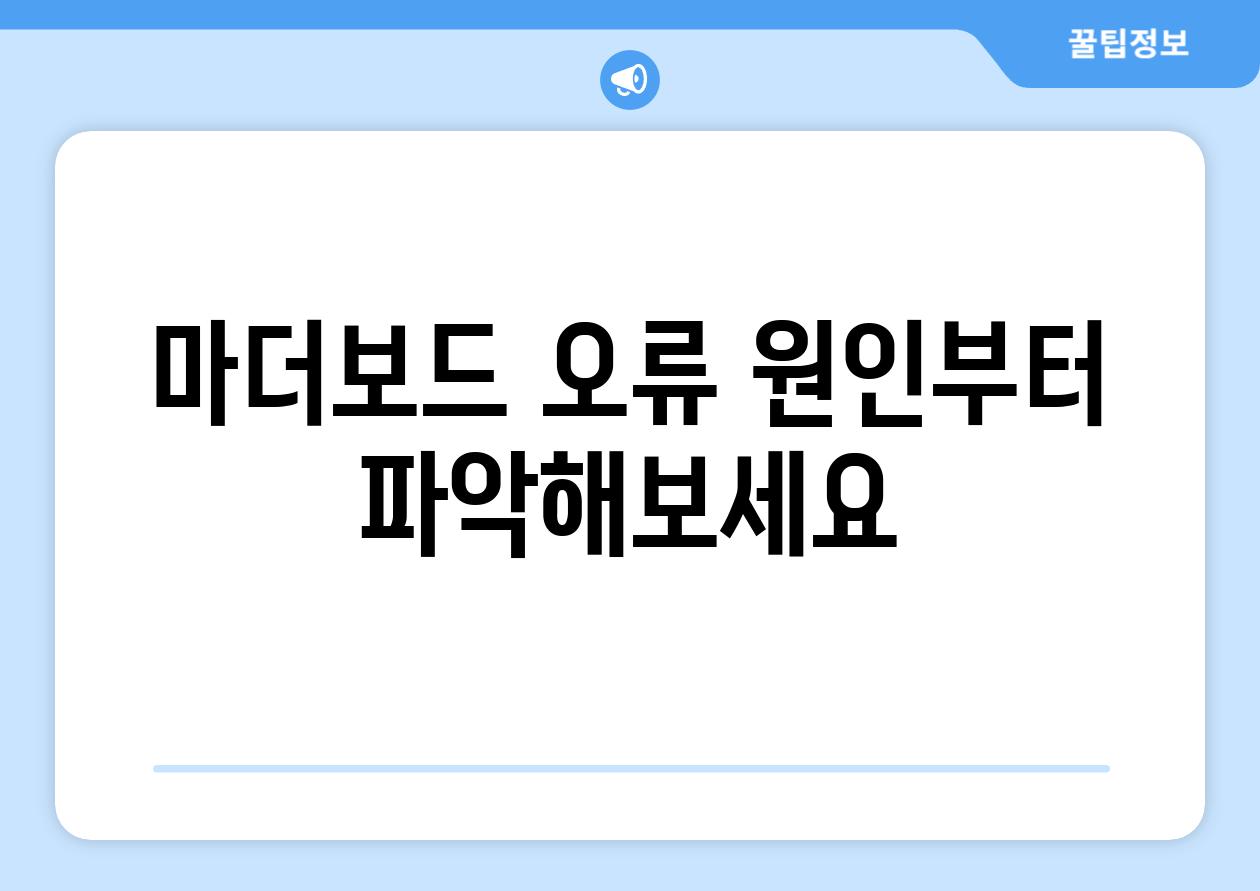
마더보드 오류, 원인부터 파악해보세요!
컴퓨터의 심장부라 불리는 마더보드는 모든 부품을 연결하는 핵심 역할을 합니다. 마더보드에 문제가 발생하면 컴퓨터가 제대로 작동하지 않거나, 심각한 경우 아예 부팅이 되지 않을 수 있습니다. 마더보드 오류는 다양한 원인으로 발생할 수 있으며, 문제를 해결하기 위해서는 먼저 원인을 정확히 파악하는 것이 중요합니다.
마더보드 오류의 가장 흔한 원인은 잘못된 조립입니다. 컴퓨터 조립 과정에서 마더보드에 연결되는 부품을 제대로 장착하지 못하거나, 핀이 휘거나 끊어지는 경우 오류가 발생할 수 있습니다. 또한, 정전기는 마더보드의 칩셋이나 기타 컴포넌트를 손상시켜 오류를 유발할 수 있습니다.
마더보드 오류는 과열로 인해 발생하기도 합니다. 마더보드에 장착된 쿨러가 제대로 작동하지 않거나, 컴퓨터 케이스의 공기 순환이 원활하지 않아 마더보드가 과열되면 오류가 발생할 수 있습니다. 오래된 마더보드의 경우, 부품의 노후로 인해 오류가 발생할 가능성이 높아집니다.
마더보드 오류를 해결하기 위해서는 먼저 문제의 증상을 파악하는 것이 중요합니다. 컴퓨터가 부팅되지 않거나, 화면이 깜빡이거나, 하드 드라이브가 인식되지 않거나, 시스템이 자주 멈추거나, 비프음이 발생하는 경우 마더보드 오류를 의심할 수 있습니다.
마더보드 오류를 해결하는 방법은 다양합니다. 먼저 컴퓨터를 재부팅하고, CMOS 설정을 초기화하여 오류를 해결할 수 있습니다. 또한, 마더보드의 모든 부품을 분리하여 다시 장착하거나, 헐거워진 나사를 다시 조여 오류를 해결할 수 있습니다. 마더보드에 연결된 메모리나 그래픽카드를 교체하여 문제가 해결되는지 확인할 수도 있습니다.
마더보드 오류를 해결하는 데 어려움을 겪거나, 전문적인 도움이 필요하다면 컴퓨터 수리 전문 업체에 문의하는 것이 좋습니다.
마더보드 오류를 예방하기 위해서는 컴퓨터를 사용할 때 다음과 같은 사항을 주의해야 합니다.
- 정전기 방지 조치를 취하여 마더보드를 보호합니다.
- 컴퓨터 케이스의 공기 순환을 원활하게 유지하여 과열을 방지합니다.
- 마더보드에 연결된 부품을 주기적으로 점검하고, 헐거워진 나사를 조여줍니다.
마더보드는 컴퓨터의 핵심 부품이므로, 제대로 관리하고 유지보수하는 것이 중요합니다. 마더보드를 제대로 관리하면 컴퓨터의 성능을 향상시키고, 수명을 연장할 수 있습니다.
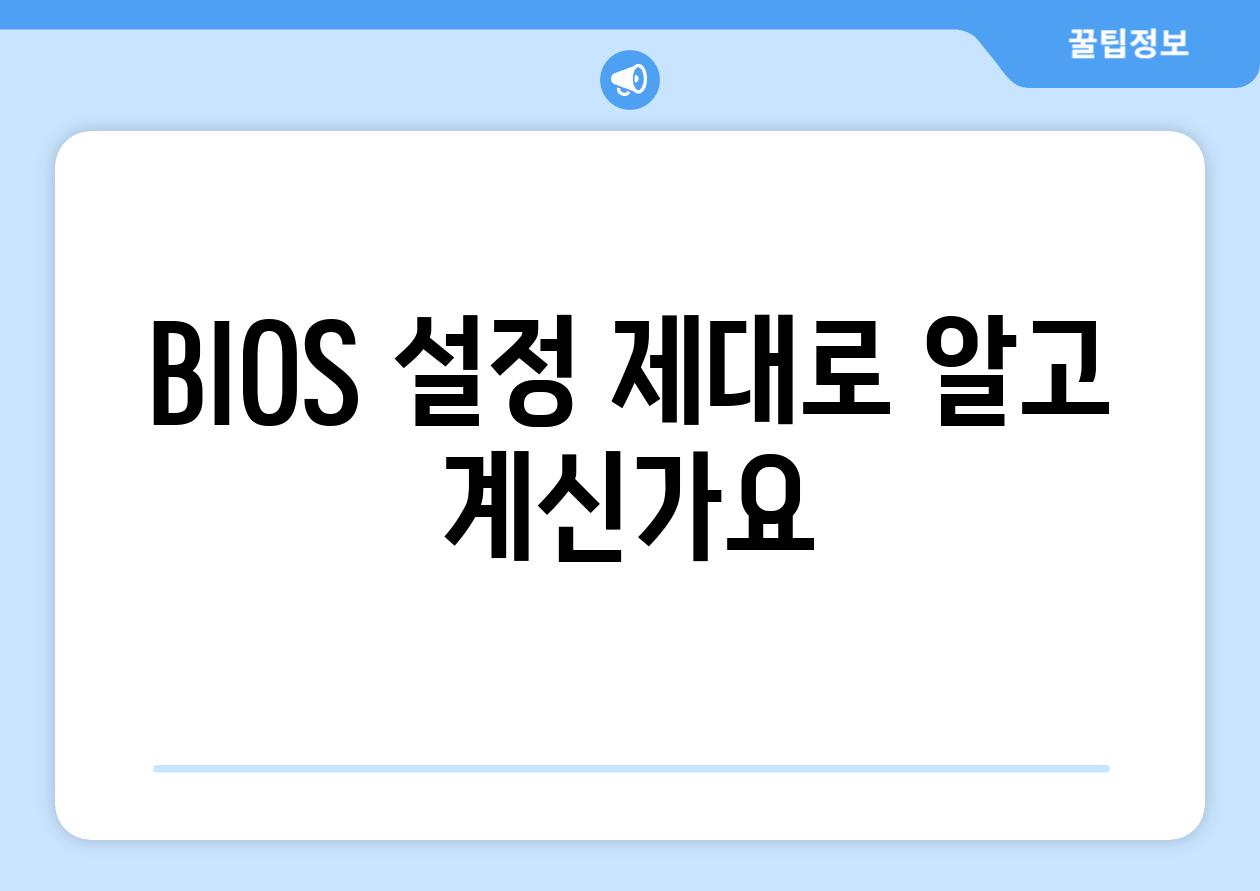
컴퓨터 마더보드 설정 오류 해결 | 문제 진단부터 최적화까지 | 마더보드, BIOS, 오류 해결, 성능 개선, 컴퓨터 수리
BIOS 설정, 제대로 알고 계신가요?
컴퓨터의 부팅 과정과 하드웨어 작동을 제어하는 BIOS 설정은 생각보다 중요합니다. 잘못된 설정은 시스템 불안정, 성능 저하, 심지어 부팅 오류까지 야기할 수 있기 때문입니다. 하지만 어디서부터 어떻게 설정해야 할지 막막하게 느껴지는 분들이 많습니다. 이 글에서는 컴퓨터 사용자라면 누구나 이해할 수 있도록 BIOS 설정의 기본 개념부터 문제 해결, 성능 개선까지 체계적으로 알려드립니다.
BIOS는 Basic Input/Output System의 약자로, 컴퓨터가 부팅될 때 가장 먼저 실행되는 소프트웨어입니다. 마더보드에 내장되어 있으며, 컴퓨터의 하드웨어를 초기화하고 운영 체제를 로딩하는 역할을 합니다. BIOS 설정은 컴퓨터의 기본적인 동작 방식을 조정할 수 있는 중요한 기능입니다. 부팅 순서, CPU 클럭 속도, 메모리 설정 등 다양한 옵션을 사용자의 필요에 맞게 조정하여 컴퓨터의 성능을 극대화하고 시스템 안정성을 향상시킬 수 있습니다.
| 설정 항목 | 기능 | 옵션 | 영향 |
|---|---|---|---|
| 부팅 순서 | 컴퓨터가 부팅될 때 먼저 로드할 장치를 설정합니다. | HDD, SSD, USB 드라이브 | 부팅 속도, 운영 체제 로딩 시간, 부팅 가능한 장치 선택 |
| CPU 설정 | CPU 클럭 속도, 전압, 멀티 코어 설정 등을 조정합니다. | 클럭 속도, 전압, 코어 활성화 | 컴퓨터 성능, 발열, 소비 전력 |
| 메모리 설정 | 메모리 작동 속도, 타이밍, XMP 설정 등을 조정합니다. | 클럭 속도, 타이밍, XMP 활성화 | 컴퓨터 성능, 안정성, 메모리 오류 발생 가능성 |
| 저장 장치 설정 | HDD, SSD 등 저장 장치의 작동 모드와 기능 설정을 조정합니다. | AHCI, RAID, SATA 모드 | 저장 장치 속도, 안정성, 데이터 보호 |
| 시스템 보안 | 시스템 보안 설정, 부팅 암호 설정, BIOS 암호 설정 등을 조정합니다. | 시스템 암호, BIOS 암호, 부팅 암호 | 시스템 보안 강화, 데이터 보호, 불법 접근 방지 |
BIOS 설정은 컴퓨터의 성능을 최적화하고 시스템 안정성을 높이는 데 중요한 역할을 합니다. 컴퓨터의 성능을 개선하거나 시스템 오류를 해결하고 싶다면 BIOS 설정을 검토해 보는 것이 좋습니다.
본 글은 BIOS 설정에 대한 기본적인 이해를 돕기 위한 정보를 제공합니다. 컴퓨터 모델별로 BIOS 설정 메뉴와 옵션이 다를 수 있으므로 사용자 매뉴얼을 참고하는 것이 좋습니다. 또한, BIOS 설정을 변경할 때는 주의해야 하며, 잘못된 설정으로 인해 시스템 오류가 발생할 수 있습니다. 설정 변경 전에 반드시 백업을 하고, 전문가의 도움을 받는 것이 좋습니다.
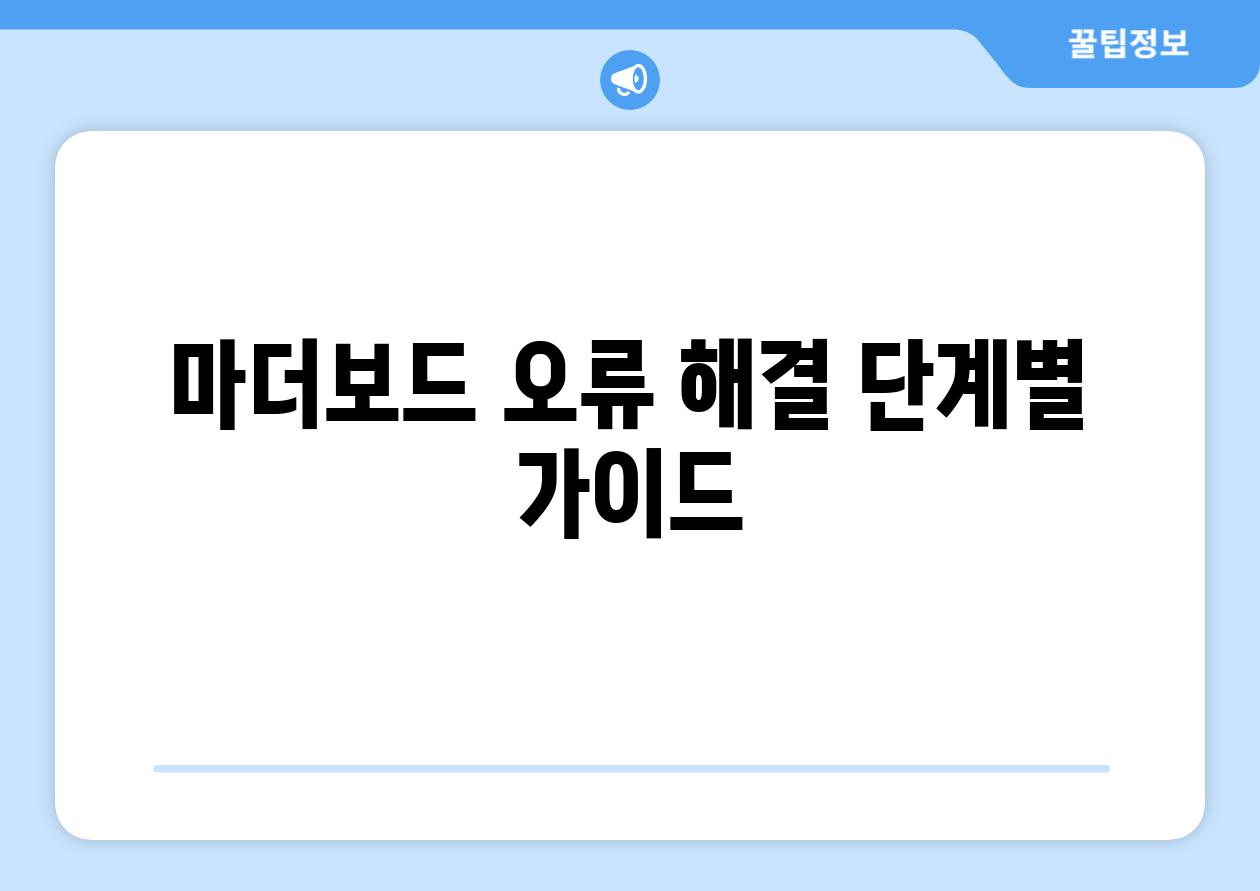
컴퓨터 마더보드 설정 오류 해결 | 문제 진단부터 최적화까지 | 마더보드, BIOS, 오류 해결, 성능 개선, 컴퓨터 수리
마더보드 오류 해결, 단계별 가이드
컴퓨터 부팅 문제 진단
"현명한 사람은 문제를 해결하고 싶어하는 반면, 어리석은 사람은 문제를 찾는 데 집착한다." - 아리스토텔레스
- 부팅 오류
- 화면 깜박임
- 시스템 종료 문제
마더보드 BIOS 설정 확인 및 수정
"나쁜 설계는 좋은 코드로는 메울 수 없다. " - 브라이언 켐벨
- BIOS 설정
- 부팅 순서
- 오버클럭
컴퓨터 하드웨어 연결 확인 및 점검
"만약 당신이 하드웨어를 이해한다면, 당신은 소프트웨어를 이해할 것이다." - 고든 무어
- 연결 상태
- 장치 드라이버
- 전원 공급
마더보드 오류 코드 분석 및 해결
"문제를 해결하는 가장 좋은 방법은 문제에 대해 배우는 것이다." - 헨리 포드
- 오류 코드
- 마더보드 매뉴얼
- 온라인 검색
마더보드 교체 및 수리
"장비는 시간이 지남에 따라 마모된다. 그러나 인간은 끊임없이 새로운 것을 생각해 낼 수 있다." - 프랭크 윌리엄 아베그네일
- 수리 센터
- 부품 교체
- 새 마더보드
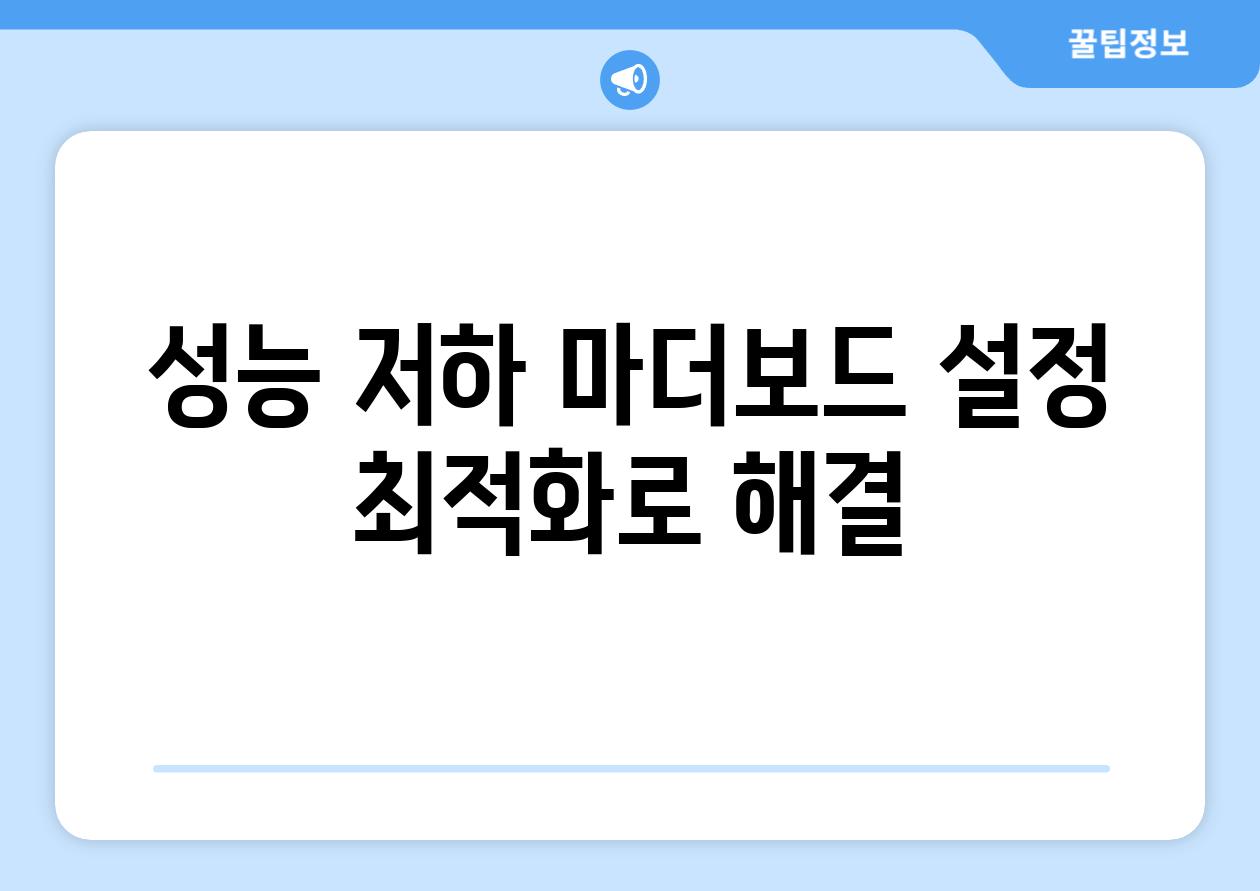
성능 저하? 마더보드 설정 최적화로 해결
1, 마더보드 설정 오류 진단: 문제점 파악
- 컴퓨터 부팅 문제, 성능 저하, 하드웨어 인식 오류 등 다양한 증상이 나타날 수 있습니다.
- 마더보드 설정 오류는 BIOS(Basic Input/Output System) 설정 문제, 드라이버 호환성 문제, 컴퓨터 부품 간의 충돌 등 다양한 원인으로 발생할 수 있습니다.
- 문제의 원인을 정확하게 파악하여 해결 방안을 찾는 것이 중요합니다.
1.
1, BIOS 설정 점검: 기본 설정 확인
BIOS는 컴퓨터 부팅 시 가장 먼저 실행되는 시스템 소프트웨어로, 하드웨어 설정, 부팅 순서, 시스템 시간 등을 제어합니다. 부팅 시 DEL 또는 F2 키를 눌러 BIOS 설정 화면으로 진입하여 다음 사항을 점검합니다.
- 부팅 순서: 부팅 장치 우선 순위를 확인하여 운영 체제가 올바르게 로드되는지 확인합니다.
- CPU 설정: CPU 클럭 속도, 전압, 멀티 코어 활성화 등 CPU 관련 설정이 올바르게 적용되었는지 확인합니다.
- 메모리 설정: RAM 용량, 작동 속도, 타이밍 등 메모리 관련 설정이 올바르게 적용되었는지 확인합니다.
- 저장 장치 인식: HDD, SSD 등 저장 장치가 제대로 인식되는지 확인합니다.
1.
2, 드라이버 호환성 확인: 최신 드라이버 설치
마더보드, CPU, 그래픽 카드 등 주요 부품의 드라이버는 컴퓨터 성능에 큰 영향을 줄 수 있습니다. 최신 드라이버를 설치하거나 호환성 문제가 발생했는지 확인합니다.
- 마더보드 제조사 웹사이트에서 최신 드라이버를 다운로드하여 설치합니다.
- 장치 관리자에서 드라이버 업데이트를 확인합니다.
- 드라이버 업데이트 후 문제가 발생하면 이전 버전의 드라이버로 되돌려 놓습니다.
2, 마더보드 설정 최적화: 성능 향상
- 마더보드 설정을 최적화하면 컴퓨터 성능을 향상시키고 시스템 안정성을 높일 수 있습니다.
- CPU 오버클럭, 메모리 설정, 저장 장치 설정 등을 조정하여 성능을 극대화합니다.
- 전문 지식이 부족한 경우, 안정적인 설정을 유지하는 것이 중요합니다.
2.
1, CPU 오버클럭: 성능 향상 vs 안정성 저하
CPU 오버클럭은 CPU의 작동 속도를 높여 성능을 향상시키는 방법입니다. 하지만 과도한 오버클럭은 시스템 불안정, 발열 증가, 수명 단축 등의 문제를 발생시킬 수 있습니다.
- CPU 오버클럭은 숙련된 사용자에게 적합하며, 안정성 테스트를 거친 후 적용하는 것이 중요합니다.
- 오버클럭 시 CPU 온도, 전압 등을 주의 깊게 모니터링해야 합니다.
- 과도한 오버클럭은 CPU 수명을 단축시키므로 주의해야 합니다.
2.
2, 메모리 설정: 속도와 타이밍 조정
메모리 설정은 RAM의 작동 속도, 타이밍, 용량 등을 조정하여 성능을 향상시키는 방법입니다.
- XMP 프로필: XMP 프로필은 메모리 제조사에서 설정한 최적화된 설정값으로, XMP 프로필을 활성화하면 메모리 성능을 향상시킬 수 있습니다.
- 타이밍 설정: 타이밍 설정은 메모리 작동 속도를 조절하는 설정으로, 값이 낮을수록 성능이 향상됩니다.
- 메모리 용량: 메모리 용량이 부족할 경우 시스템 성능 저하를 발생시키므로 용량을 늘리는 것도 효과적인 방법입니다.
3, 마더보드 설정 오류 해결: 문제 해결 방법
- 마더보드 설정 오류는 다양한 원인으로 발생할 수 있으며, 문제 해결 방법도 다양합니다.
- 문제의 원인을 정확히 파악하고 적절한 해결 방안을 적용하는 것이 중요합니다.
- 전문 지식이 부족한 경우, 전문가의 도움을 받는 것이 안전합니다.
3.
1, BIOS 업데이트: 최신 버전으로 업그레이드
BIOS 업데이트는 마더보드의 기능을 향상시키고 안정성을 높이는 방법입니다. 최신 BIOS 버전은 최신 하드웨어 지원 및 호환성 문제 해결, 시스템 성능 향상 등의 기능을 제공합니다.
- 마더보드 제조사 웹사이트에서 최신 BIOS 버전을 다운로드하여 설치합니다.
- BIOS 업데이트는 시스템에 심각한 손상을 초래할 수 있으므로 주의 깊게 진행해야 합니다.
- BIOS 업데이트 중 전원이 차단되면 시스템이 손상될 수 있으므로 안정적인 전원 공급이 필수적입니다.
3.
2, 부품 교체: 하드웨어 결함 확인
마더보드 설정 오류는 부품 고장으로 인해 발생할 수도 있습니다. RAM, CPU, 저장 장치 등 주요 부품을 교체하여 문제가 해결되는지 확인합니다.
- 부팅되지 않는 경우, RAM, CPU, 마더보드 등 주요 부품을 점검하여 고장 여부를 확인합니다.
- 부품 교체 시 호환성을 꼼꼼히 확인해야 합니다.
- 교체 후 문제가 지속되면 다른 부품에 문제가 있는지 확인합니다.
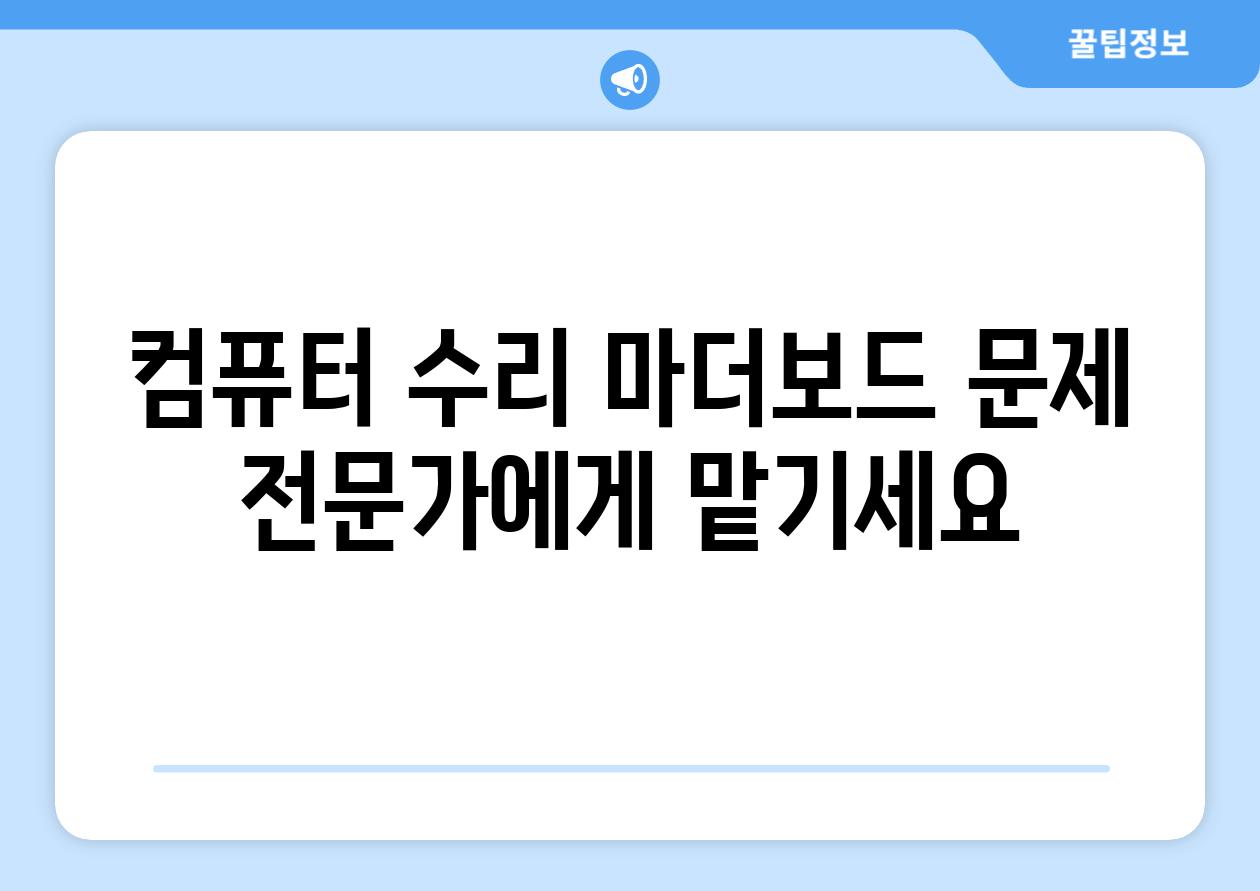
컴퓨터 수리, 마더보드 문제 전문가에게 맡기세요
마더보드 오류, 원인부터 파악해보세요!
컴퓨터 부팅 문제, 멈춤 현상, 블루 스크린 오류 등 다양한 문제는 마더보드 오류가 원인일 수 있습니다. 마더보드는 컴퓨터의 핵심 부품으로, 모든 부품을 연결하고 제어하는 역할을 수행합니다. 따라서 마더보드에 문제가 발생하면 컴퓨터의 정상적인 작동이 불가능해질 수 있습니다. 마더보드 오류의 원인을 파악하기 위해서는 컴퓨터 부팅 시 나타나는 오류 메시지를 주의 깊게 살펴보고, 최근 컴퓨터에 발생한 하드웨어적 변화를 확인하는 것이 중요합니다. 또한, 컴퓨터 환경, 사용 습관, 부품 호환성 등을 종합적으로 고려하여 원인을 분석해야 합니다.
"컴퓨터 부팅 시 나타나는 오류 메시지는 마더보드 문제의 단서를 제공할 수 있습니다. 오류 메시지를 통해 문제의 원인을 짐작하고 해결 방안을 모색할 수 있습니다."
BIOS 설정, 제대로 알고 계신가요?
BIOS는 컴퓨터가 부팅될 때 가장 먼저 실행되는 기본 소프트웨어로, 하드웨어를 초기화하고 운영체제를 로딩하는 역할을 합니다. BIOS 설정은 컴퓨터 성능 및 부팅 우선 순위, 저장 장치 설정 등을 조정할 수 있는 중요한 기능을 제공합니다. 컴퓨터 성능을 극대화하고 원활한 작동을 위해서는 BIOS 설정을 제대로 이해하고 적절히 조정해야 합니다. BIOS 설정은 컴퓨터 부팅 시 DEL키 또는 F2키를 누르면 접근할 수 있으며, 메뉴 항목을 탐색하여 필요한 설정을 변경할 수 있습니다.
"BIOS 설정을 통해 부팅 우선 순위, 저장 장치 설정, CPU 클럭 속도 등을 조정하여 컴퓨터 성능을 향상시킬 수 있습니다."
마더보드 오류 해결, 단계별 가이드
마더보드 오류는 다양한 원인으로 발생할 수 있으며, 문제 해결을 위해서는 단계별로 진행하는 것이 효과적입니다. 먼저, 컴퓨터를 재부팅하여 오류가 사라지는지 확인합니다. 재부팅 후에도 오류가 지속되면 장치 관리자에서 하드웨어 오류 및 드라이버 문제를 확인합니다. 또한, 마더보드 바이오스 업데이트, 전원 공급 장치 점검, 램 슬롯 청소 등을 통해 문제를 해결할 수 있습니다. 마더보드 오류 해결에는 전문 기술이 필요하며, 숙련된 전문가에게 도움을 받는 것이 안전하고 효율적입니다.
"마더보드 오류를 해결하기 위해서는 컴퓨터 전원을 껐다 켜는 간단한 조치부터 시작하여 단계적으로 문제를 해결해나가는 것이 중요합니다."
성능 저하? 마더보드 설정 최적화로 해결
마더보드는 컴퓨터의 핵심 부품으로 컴퓨터 성능에 큰 영향을 미칩니다. 마더보드 설정은 CPU 클럭 속도, 메모리 타이밍, 저장 장치 설정 등을 조정하여 컴퓨터 성능을 최적화할 수 있습니다. BIOS 설정을 통해 CPU 클럭 속도를 높이거나 메모리 타이밍을 조정하여 컴퓨터 성능을 향상시킬 수 있습니다. 또한, NVMe 저장 장치를 사용하는 등 저장 장치 설정을 최적화하면 컴퓨터 성능을 향상시키는 데 도움이 됩니다.
"마더보드 설정을 통해 컴퓨터 성능을 끌어올릴 수 있으며, 사용자의 필요에 맞게 최적의 설정을 찾는 것이 중요합니다."
컴퓨터 수리, 마더보드 문제 전문가에게 맡기세요
마더보드는 컴퓨터의 핵심 부품으로, 전문적인 기술과 경험이 필요한 부품입니다. 마더보드 문제는 정확한 진단과 숙련된 기술력을 바탕으로 해결해야 합니다. 마더보드 수리는 전문성을 요구하는 작업으로, 부품 교체, 수리, 설정 등 전문적인 지식과 경험이 필요합니다. 따라서 마더보드 문제가 발생했을 경우 전문가에게 맡기는 것이 안전하고 효율적입니다.
"마더보드 수리는 전문성을 요구하는 작업으로, 전문가의 도움을 받아 안전하고 효율적으로 수리하는 것이 중요합니다."
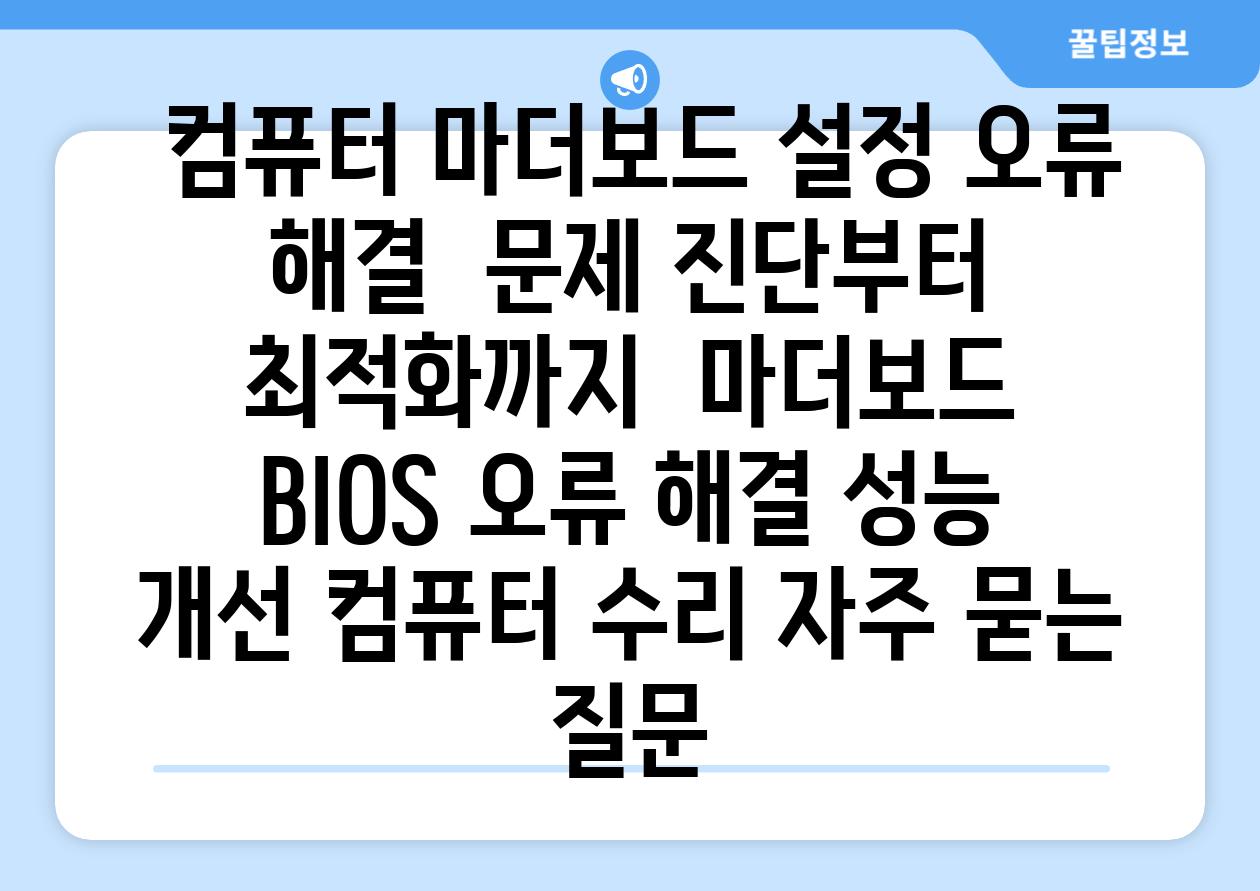
컴퓨터 마더보드 설정 오류 해결 | 문제 진단부터 최적화까지 | 마더보드, BIOS, 오류 해결, 성능 개선, 컴퓨터 수리 에 대해 자주 묻는 질문 TOP 5
Related Photos